Se aplica a:
- Winshuttle Foundation
Instalar Winshuttle Journal Entry en un entorno de Winshuttle Central
Volver a
Instalar Winshuttle Central 10.x
Los siguientes pasos solo se aplican en caso de que tenga que instalar Winshuttle Journal Entry en el entorno de Winshuttle Central.
- Copie el complemento de JE para Winshuttle Central en el servidor de SharePoint en el que está instalado Winshuttle Central.
- En la carpeta JECentralPlugin, ejecute como administrador el archivo por lotes (.cmd) apropiado para la versión de SharePoint y la versión de experiencia de SharePoint en la que se va a instalar Journal Entry:
- Para SharePoint 2010: DeploySolutionJEPluginwsp.cmd
- Para SharePoint 2013: DeploySolutionJEPluginWSP2013.cmd
- Para SharePoint 2013 con el modo de experiencia de SharePoint 2010: DeploySolutionJEPluginWSP20132010Mode.cmd
Nota: Si desea aislar Winshuttle Central con la instancia de JE de otras instancias de Winshuttle Central, puede crear una aplicación web nueva o una colección de sitios aparte. Para obtener más información, consulte Paso 1: Crear una aplicación web y Paso 3: Crear una colección de sitios en Instalar Winshuttle Central.
Activar las funciones de Journal Entry
Volver al principio- Abra la página Administración de Winshuttle Central.
- Haga clic en Acciones del sitio y, a continuación, en Configuración del sitio.
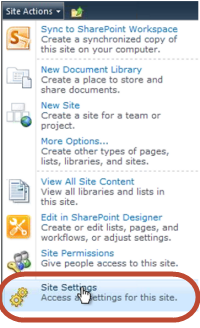
- En Administración de la colección de sitios haga clic en Funciones de la colección de sitios.
- Junto a Winshuttle Central para JE, haga clic en Activar.
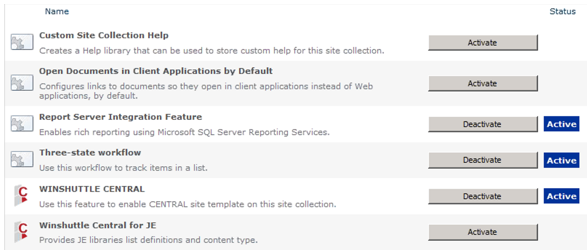
Ahora debe activar también Journal Entry para el nivel de la colección de sitios.
- Haga clic en Acciones del sitio y, a continuación, en Configuración del sitio.
- En Acciones del sitio, haga clic en Administrar funciones del sitio.
- En la página Funciones, junto a Winshuttle Central para Biblioteca de documentación de JE, haga clic en Activar.
Instalar los flujos de trabajo predeterminados de Journal Entry (opcional)
Volver al principioJournal Entry incluye flujos de trabajo listos para usar en un archivo con la extensión .WSP. El archivo .WSP contiene tres flujos de trabajo:
- AuthorWorkflow
- NoReview
- ReviewWorkflow
Estos flujos de trabajo deben asociarse a las siguientes bibliotecas:
- Biblioteca de plantillas de datos de JE: Esta biblioteca contiene archivos que envía el autor de JE. AuthorWorkflow se implementará en esta biblioteca.
- Biblioteca de archivos de datos de JE: Cuando un ejecutor de Journal Entry abre una plantilla de datos de Central (enviada por un autor) y después vuelve a enviar el archivo con los datos correspondientes, el archivo se enviará a la biblioteca «Archivos de datos de JE». En esta biblioteca podrá implementar tanto un flujo de trabajo NoReview como un flujo de trabajo ReviewWorkflow. Tenga en cuenta que deberá cargar estos flujos de trabajo antes de poder utilizarlos.
Para añadir flujos de trabajo listos para usar (JEWorkflows.wsp) proporcionados con Journal Entry, debe en primer lugar iniciar el Servicio de código de espacio aislado de Microsoft SharePoint Foundation en su sitio de SharePoint.
Iniciar el servicio de código en espacio aislado de Microsoft Foundation
- En el Escritorio de Windows, haga clic en Inicio>Todos los programas.
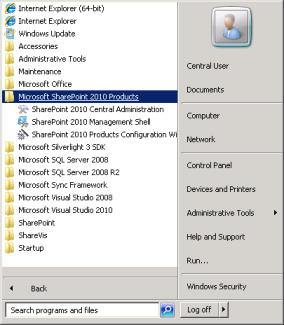
- Haga clic en Administración central de SharePoint 2010.
- En Configuración del sistema, haga clic en Administrar servicios en el servidor.
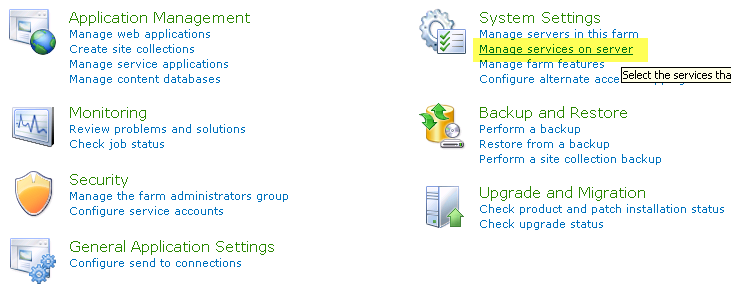
- Inicie el Servicio de código de espacio aislado de Microsoft SharePoint Foundation.
Instalar los flujos de trabajo de Journal Entry
Volver al principio- Haga clic en Acciones del sitio y, a continuación, en Configuración del sitio.
- En Galerías, haga clic en Soluciones.
- En la pestaña Solución, haga clic en Cargar solución.
- Navegue hasta el archivo JEWorkflow.wsp, que está ubicado en la carpeta de instalación de Journal Entry, y haga clic en Aceptar.
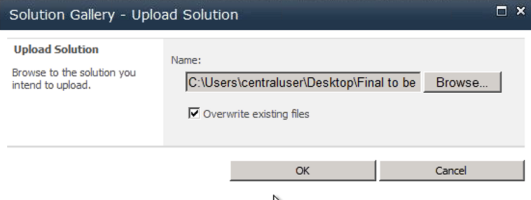
- Haga clic en Activar y, a continuación, haga clic en Aceptar.
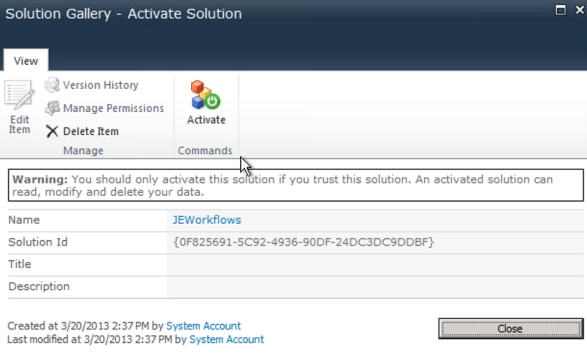
- Una vez activado, haga clic en Inicio.
- Haga clic en Acciones del sitio y, a continuación, en Configuración del sitio.
- En Acciones del sitio, haga clic en Administrar funciones del sitio.
- En la página Funciones, junto a Flujos de trabajo de JE, haga clic en Activar.
El proceso de flujo de trabajo ahora puede aplicarse a sus bibliotecas de SharePoint con archivos de datos de JE, plantillas de datos de JE o una biblioteca con JEDataDoc como tipo de contenido
- Antes de aplicar los flujos de trabajo, haga clic en Acciones del sitio y, a continuación, en Configuración del sitio.
- Haga clic en Configuración del sitio y, a continuación, en Permisos del sitio.
- Haga clic en Conceder permisos.
- En el campo Seleccionar usuarios, indique los usuarios o grupos a los que desee asignar permisos.
- En Conceder permisos, seleccione Agregar usuarios a un grupo de SharePoint o Conceder permisos a los usuarios directamente (utilice la opción más adecuada para el entorno) y, a continuación, haga clic en Aceptar.
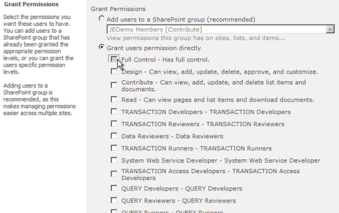
- Haga clic en Administración de Winshuttle Central.
- Haga clic en Cuenta del sistema.
- Haga clic en Iniciar sesión como otro usuario. Escriba sus credenciales y, a continuación, haga clic en Aceptar.
- En Sitio, haga clic en Administrar licencias.
- En la pantalla Licencias activadas, en Acción, haga clic en Asignar/Buscar usuarios para el producto que desee activar. Debería aparecer un código en el campo Seleccionar activación.
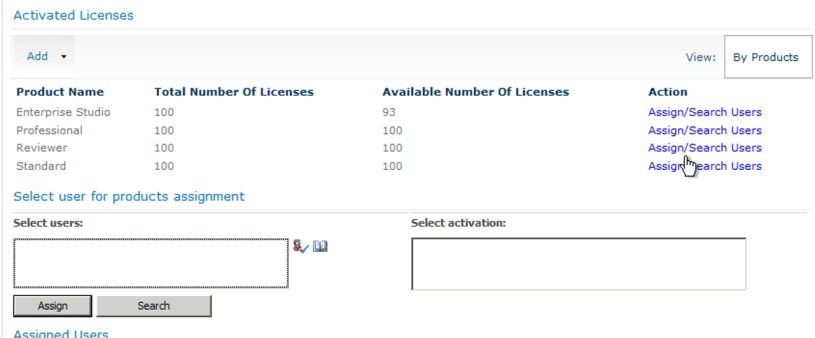
- Haga clic en el código de activación y, a continuación, haga clic en Guardar.
La instalación ha finalizado.